win10電腦恢復右下角任務欄中的網絡圖標的方法
時間:2023-11-21 15:14:54作者:極光下載站人氣:69
有的小伙伴在操作電腦的時候,想要通過在任務欄中進行網絡的連接操作,但是會發現任務欄中沒有顯示出網絡這個圖標,這讓小伙伴表示很疑惑,一般在右下角的任務欄中都是會顯示出網絡圖標的,而如果出現沒有網絡圖標的情況,那么可以進入到設置任務欄的窗口中,進入到管理任務欄圖標的頁面中查看網絡圖標是否是啟用的,沒有啟用的話將其點擊啟用就好了,下方是關于如何使用win10電腦右下角任務欄中的網絡圖標不見了具體解決方法,如果你需要的情況下可以看看方法教程,希望對大家有所幫助。
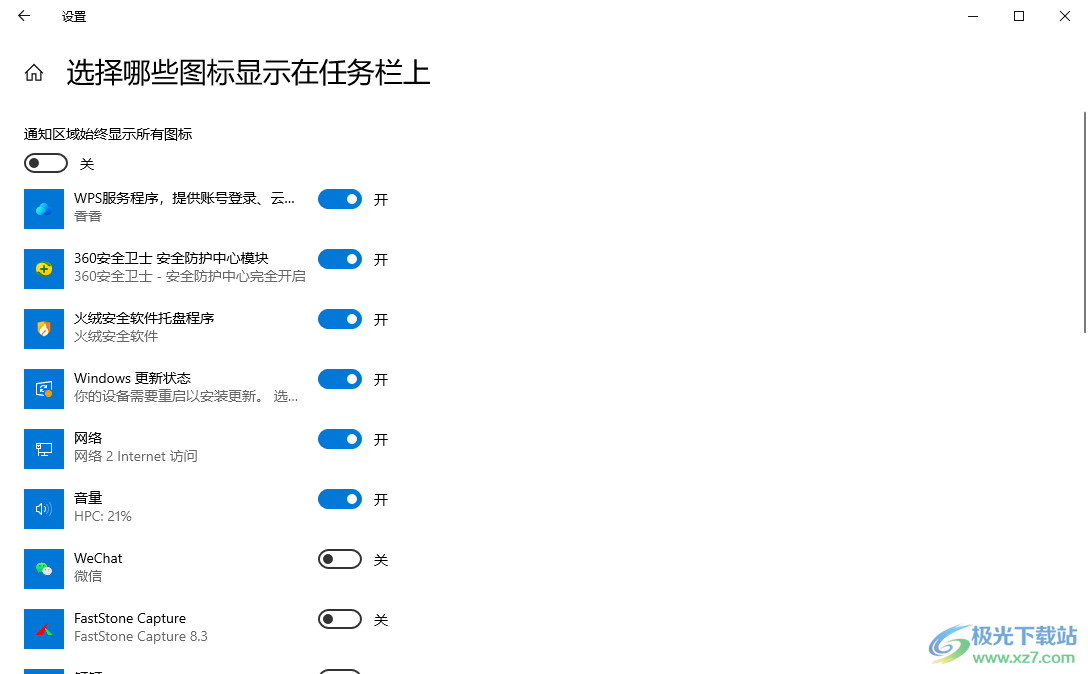
方法步驟
1.當你將開機之后,發現在右下角的任務欄中沒有網絡圖標。
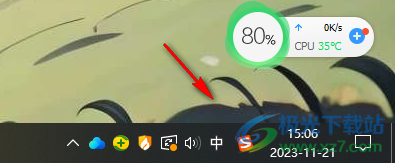
2.那么我們可以用鼠標在電腦桌面上進行右鍵點擊,即可彈出一個菜單選項出來,點擊【個性化】選項。
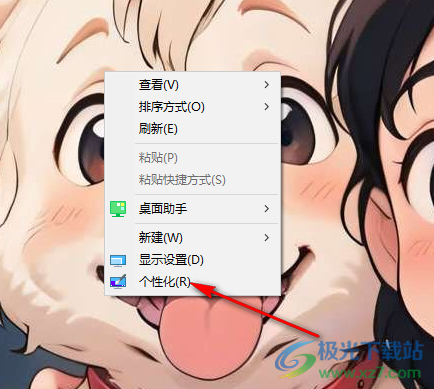
3.這時,即可在頁面上彈出一個設置窗口,點擊左下角的【任務欄】選項卡。
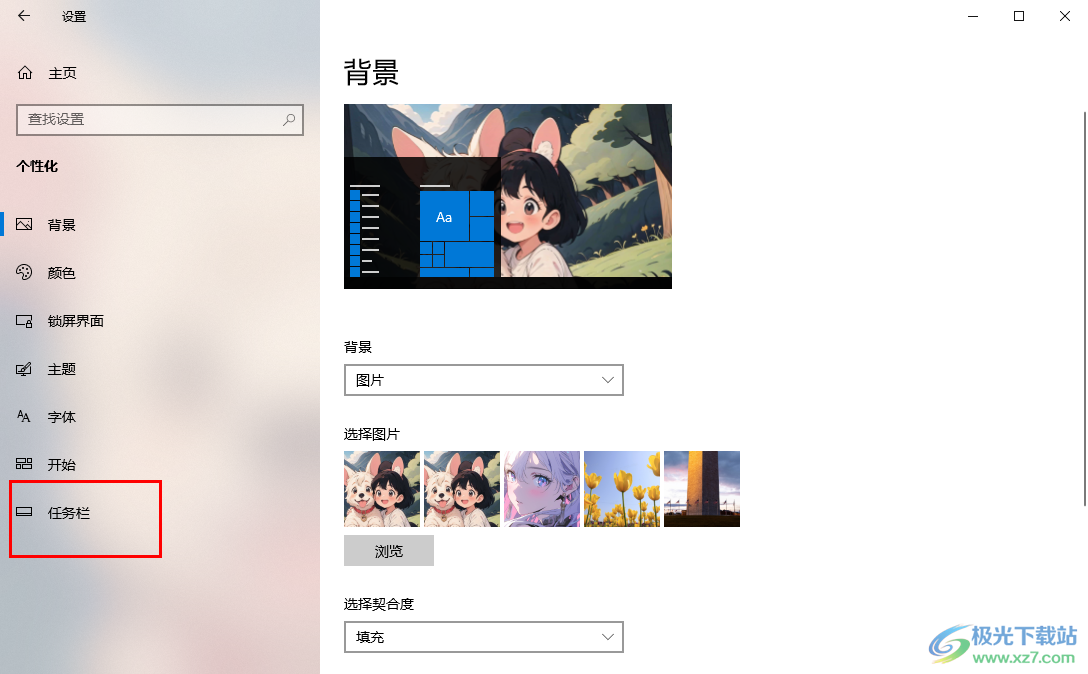
4.那么在右側頁面進行鼠標滾動操作,找到【選擇哪些圖標顯示在任務欄上】選項,點擊該選項進入。
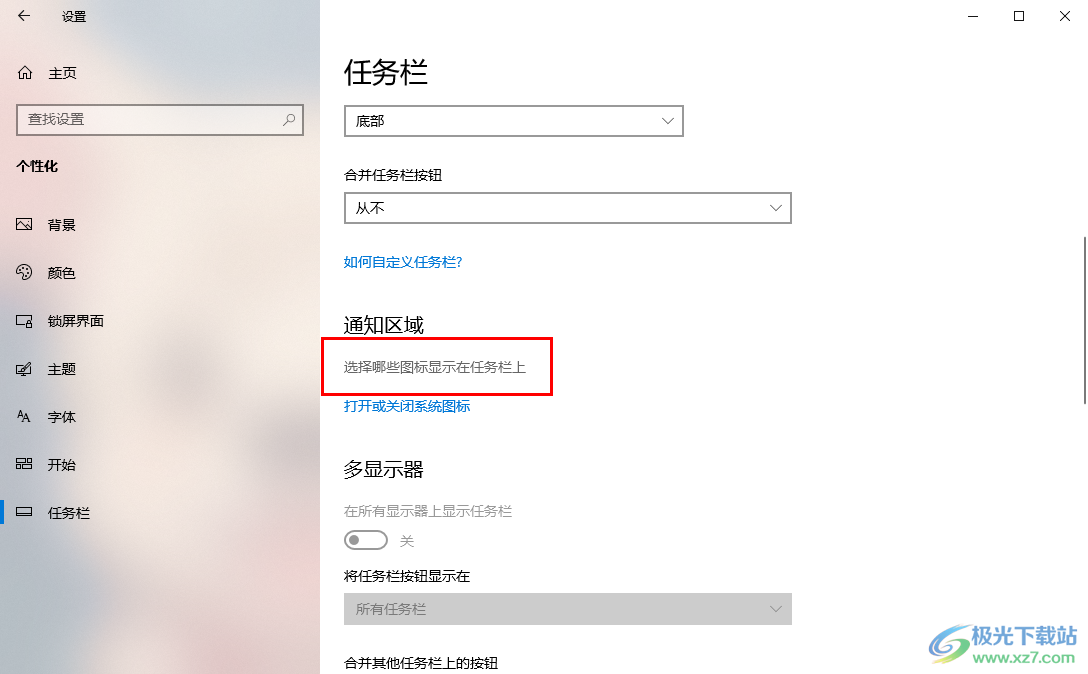
5.當我們進入到頁面中之后,在頁面上找到【網絡】選項,將該網絡選項后面的開關按鈕點擊啟用即可。
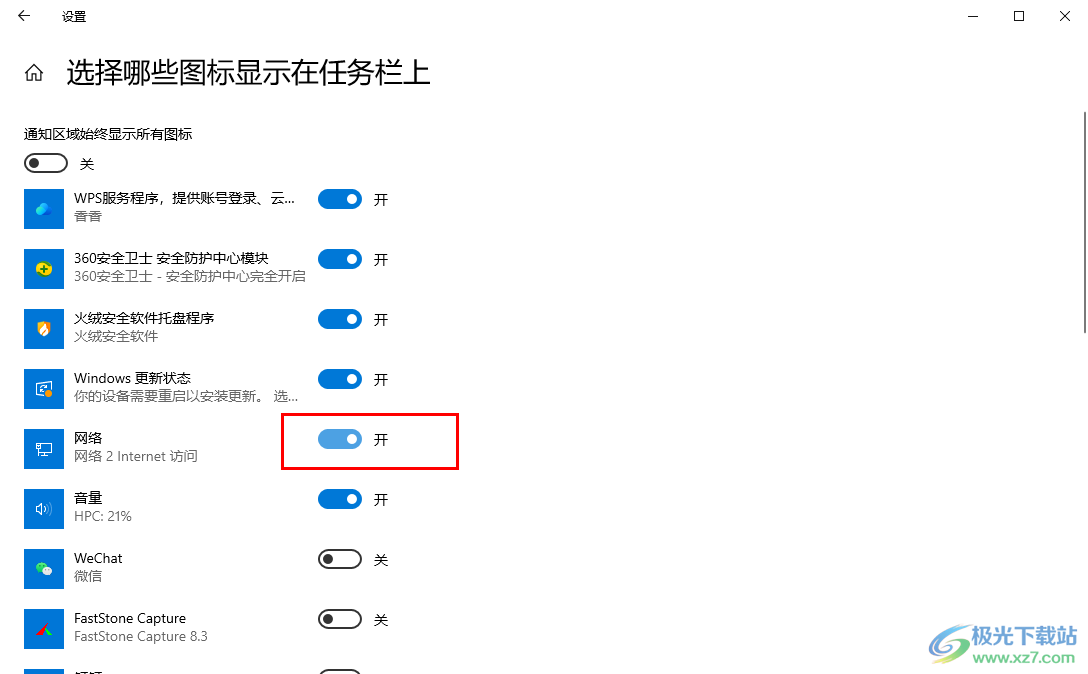
6.這時我們再返回到電腦桌面上,查看到右下角的任務欄位置已經有網絡圖標顯示出來了,如圖所示。
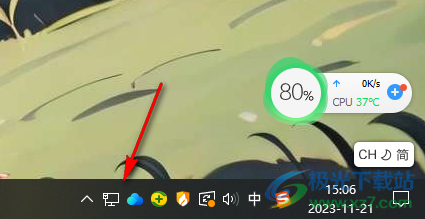
以上就是關于如何使用win10電腦解決右下角任務欄中沒有網絡圖標的具體操作方法,當你想要通過任務欄中的網絡工具進行連接和設置網絡的時候,如果沒有顯示出網絡圖標,那么就可以按照以上的方法教程進入到管理任務欄圖標的窗口中進行啟用網絡即可,感興趣的話可以操作試試。

大小:4.00 GB版本:64位單語言版環境:Win10
- 進入下載
相關下載
熱門閱覽
- 1百度網盤分享密碼暴力破解方法,怎么破解百度網盤加密鏈接
- 2keyshot6破解安裝步驟-keyshot6破解安裝教程
- 3apktool手機版使用教程-apktool使用方法
- 4mac版steam怎么設置中文 steam mac版設置中文教程
- 5抖音推薦怎么設置頁面?抖音推薦界面重新設置教程
- 6電腦怎么開啟VT 如何開啟VT的詳細教程!
- 7掌上英雄聯盟怎么注銷賬號?掌上英雄聯盟怎么退出登錄
- 8rar文件怎么打開?如何打開rar格式文件
- 9掌上wegame怎么查別人戰績?掌上wegame怎么看別人英雄聯盟戰績
- 10qq郵箱格式怎么寫?qq郵箱格式是什么樣的以及注冊英文郵箱的方法
- 11怎么安裝會聲會影x7?會聲會影x7安裝教程
- 12Word文檔中輕松實現兩行對齊?word文檔兩行文字怎么對齊?
網友評論